如何在CAD2014版本中插入图片?
Hello!大家好,我是阿广,今天小编来分享一下“如何在CAD2014版本中插入图片?”这篇文章,我们每天分享有用的知识,下面小编就来分享一下吧,大家一起来学习吧!(⊃‿⊂)
原料/工具
CAD2014版本绘图软件
办公电脑
方法/步骤
第1步
点击插入,如图所示
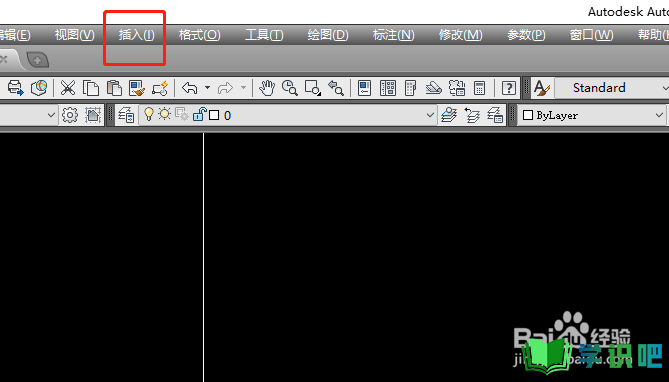
第2步
点击光栅图像参照
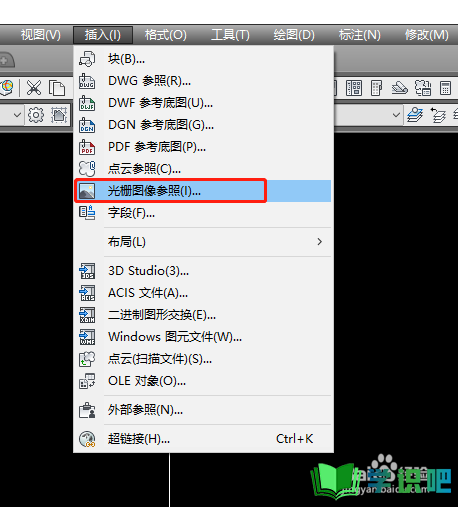
第3步
选择需要插入到CAD中的图片,点击打开
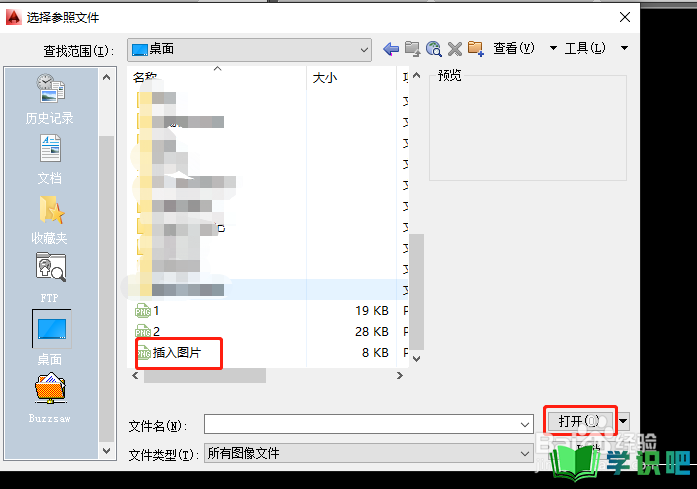
第4步
点击确定
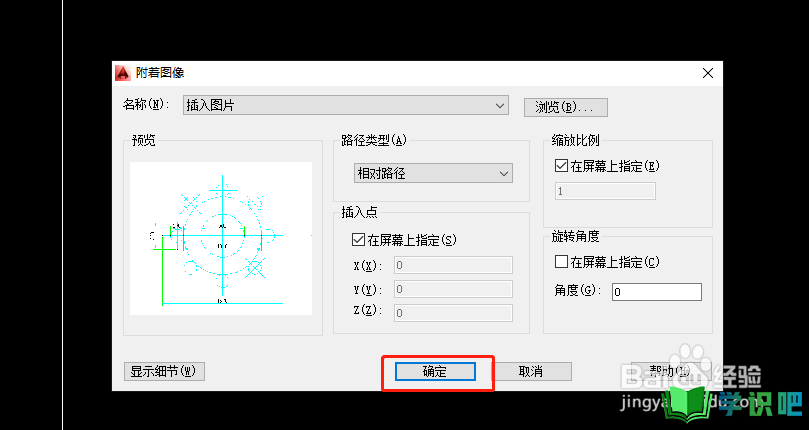
第5步
输入指定点,如图所示
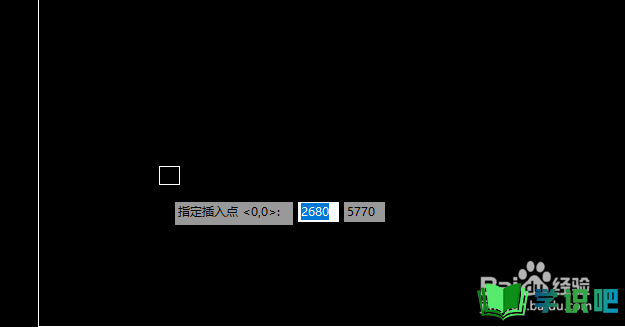
第6步
拖动鼠标,调整插入图片大小
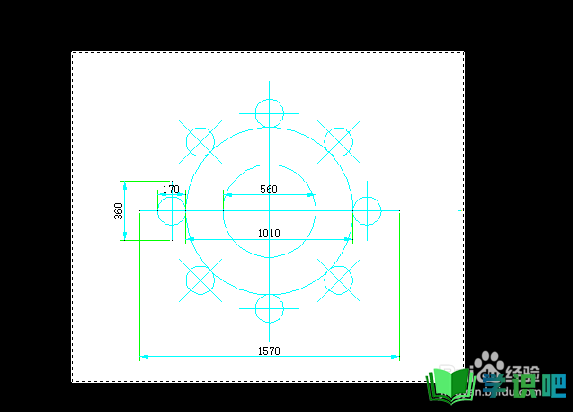
总结:
第1步
点击插入-光栅图像参照-选择插入图片-确定-点击插入点-鼠标拖动修改图片大小-完成操作
温馨提示
以上就是“如何在CAD2014版本中插入图片?”的全部内容了,不知道小伙伴们学会了吗?学识吧还为大家提供了超多百科知识文章,感兴趣的小伙伴们可以关注学识吧并给小编点赞哦!(⊃‿⊂)
